Fornecer un sitio usando o complemento máis antigo
Nota
- Desde outubro de 2022, Portais de Power Apps é Power Pages.
- Este tema aplícase ás capacidades herdadas. Para obter a información máis recente, vaia á Documentación de Microsoft Power Pages.
Se adquiriu un complemento do sitio antigo (portal) e desexa fornecer un portal usando o complemento, debe dirixirse á páxina do Centro de Administración de Dynamics 365 e fornecer o portal.
Nota
- Para fornecer un portal, debe ter atribuído o rol de Administrador ou Personalizador do sistema do ambiente de Microsoft Dataverse seleccionada para o portal. Tamén debe ter os permisos necesarios para crear e rexistrar unha solicitude en Microsoft Entra DNI. Se non ten os permisos necesarios, contacte co administrador global para actualizar os seus permisos ou solicite ao administrador global que forneza o portal.
- Só pode haber un portal de cada tipo e para un idioma creado nun ambiente. Para obter máis información, visite creación de portais adicionais.
- Para coñecer as funcións necesarias para crear portais de complementos, lea Funcións de administrador necesarias para tarefas administrativas do portal.
Fornecer un portal de complementos
Para fornecer un portal de complementos:
- Crear un Power Pages sitio web.
- Power Platform No centro de administración, selecciona Converter á produción. Aparecerá o ensaio Convert á ventá de produción.
- Escolla a opción Engadir e seleccione o botón Confirmar .
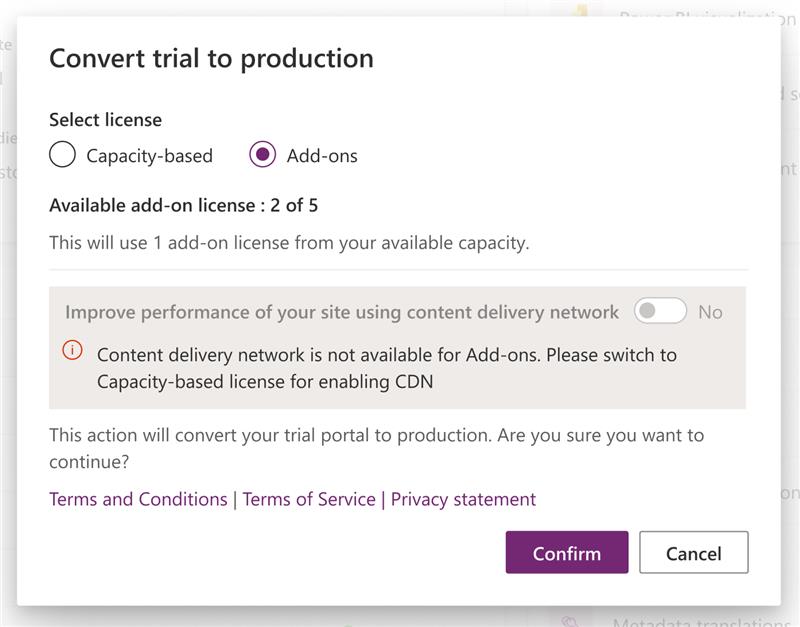
A táboa seguinte resume as funcionalidades asociadas a cada opción do portal:
| Funcionalidade | Portal de autoservizo de clientes | Portal de asociados | Portal de autoservizo para empregados | Portal da comunidade | Portal personalizado |
|---|---|---|---|---|---|
| Listo | * | * | * | * | * |
| Asistencia multilingüe | * | * | * | * | * |
| Administración do portal | * | * | * | * | * |
| Extensibilidade e personalización | * | * | * | * | * |
| Temas | * | * | * | * | * |
| Xestión de contido | * | * | * | ||
| Xestión de coñecemento | * | * | * | * | |
| Asistencia e Case Management | * | * | * | ||
| Foros | * | * | * | ||
| Busca por refinamento progresivo | * | * | |||
| Xestión de perfís | * | * | |||
| Subscribirse ao fío de conversa do foro | * | * | |||
| Comentarios | * | * | * | ||
| Autenticación de Azure AD | * | ||||
| Ideas | * | ||||
| Blogs | * | ||||
| Integración de Project Service Automation | * | ||||
| Integración de Field Service | * | ||||
| Incorporación de asociados | * | ||||
| Base do portal de | * | * | * | * | * |
| Fluxos de traballo do portal | * | * | * | * | * |
| Notificacións web | * | * | * | * | * |
| Identidade de Microsoft | * | * | * | * | * |
| Fluxos de traballo de identidade | * | * | * | * | * |
| Formularios con varios pasos | * | * | * | * | * |
| Comentarios | * | * | * | * | * |
Resolución de problemas do aprovisionamento
Ás veces o proceso do paquete de instalación ou o proceso de creación do URL poden producir un erro creación. Nestes casos, os procesos pódense reiniciar.
Se Configuración do Nome cambia a Erro ao fornecer o Nome, é necesario reiniciar o proceso de fornecemento.
Vaia á páxina de Aplicacións e seleccione o portal.
Seleccione o botón do lapis azul coa etiqueta Xestionar.
Seleccione unha das seguintes opcións:
Reinicio do fornecemento: Reinicia o proceso de instalación coa configuración definida anteriormente.
Modificación dos Valores e Reinicio do Fornecemento: Permite modificar algúns dos valores antes de reiniciar o proceso de fornecemento.
Se houbo un erro na instalación do paquete, a páxina de administrador do Portal abrirase sen problemas, mais a navegación ao URL do portal mostrará a mensaxe Obtendo configuración. Para confirmar isto:
Vaia á páxina de Xestión de Solucións da páxina de Centro de administración de Dynamics 365 e comprobe que o estado do paquete é Erro ao instalar.
Se o estado do paquete é Erro ao instalar, tente de novo a instalación desde a páxina da solución. Ademais, asegúrese de verificar que un administrador do sistema está a instalar a solución co idioma predefinido de Dataverse definido como o idioma do portal en que se debería instalar.
Nota
Algunhas solucións teñen requisitos previos para a súa instalación, polo que haberá erros na instalación se non se cumpren os requisitos previos. Por exemplo, para instalar Field Service de asociados para un portal de asociados, o Portal de Asociados e a as solucións de Field Service deben instalarse primeiro. Se tenta instalar Field Service de asociados, a instalación será fallar e que teña unha mensaxe de erro.
Cambiar o tipo de portal e o público
Despois de fornecer un portal, desactívase a opción de cambiar o público do portal.
Non obstante, pode cambiar o público e o tipo de portal despois de fornecelo seguindo os pasos do artigo Cambiar a instancia, o público ou o tipo de portal de Dynamics 365.
Nota
- Recoméndase restablecer e fornecer o portal de novo para cambiar a audiencia, o tipo de portal, a organización, etc. Máis información: Restablecer un portal
- O cambio da instancia de Dynamics 365 só se aplica aos portais fornecidos usando os complementos de portal máis antigos.
Pasos seguintes
Consulte tamén
Administrar portais de Power Apps
Nota
Pode indicarnos as súas preferencias para o idioma da documentación? Realice unha enquisa breve. (teña en conta que esa enquisa está en inglés)
Esta enquisa durará sete minutos aproximadamente. Non se recompilarán datos persoais (declaración de privacidade).
Comentarios
Proximamente: Ao longo de 2024, retiraremos gradualmente GitHub Issues como mecanismo de comentarios sobre o contido e substituirémolo por un novo sistema de comentarios. Para obter máis información, consulte: https://aka.ms/ContentUserFeedback.
Enviar e ver os comentarios